当前位置:首页 - photoshop教程 - 文字特效 - 正文
君子好学,自强不息!
photoshop怎么给文字添加图案描边?文字字体可以做描边效果,该怎么做图案表面呢?下面我们就来看看详细的教程。

首先,我们打开Photoshop,点击屏幕框选的【创建】,新建空白画布。
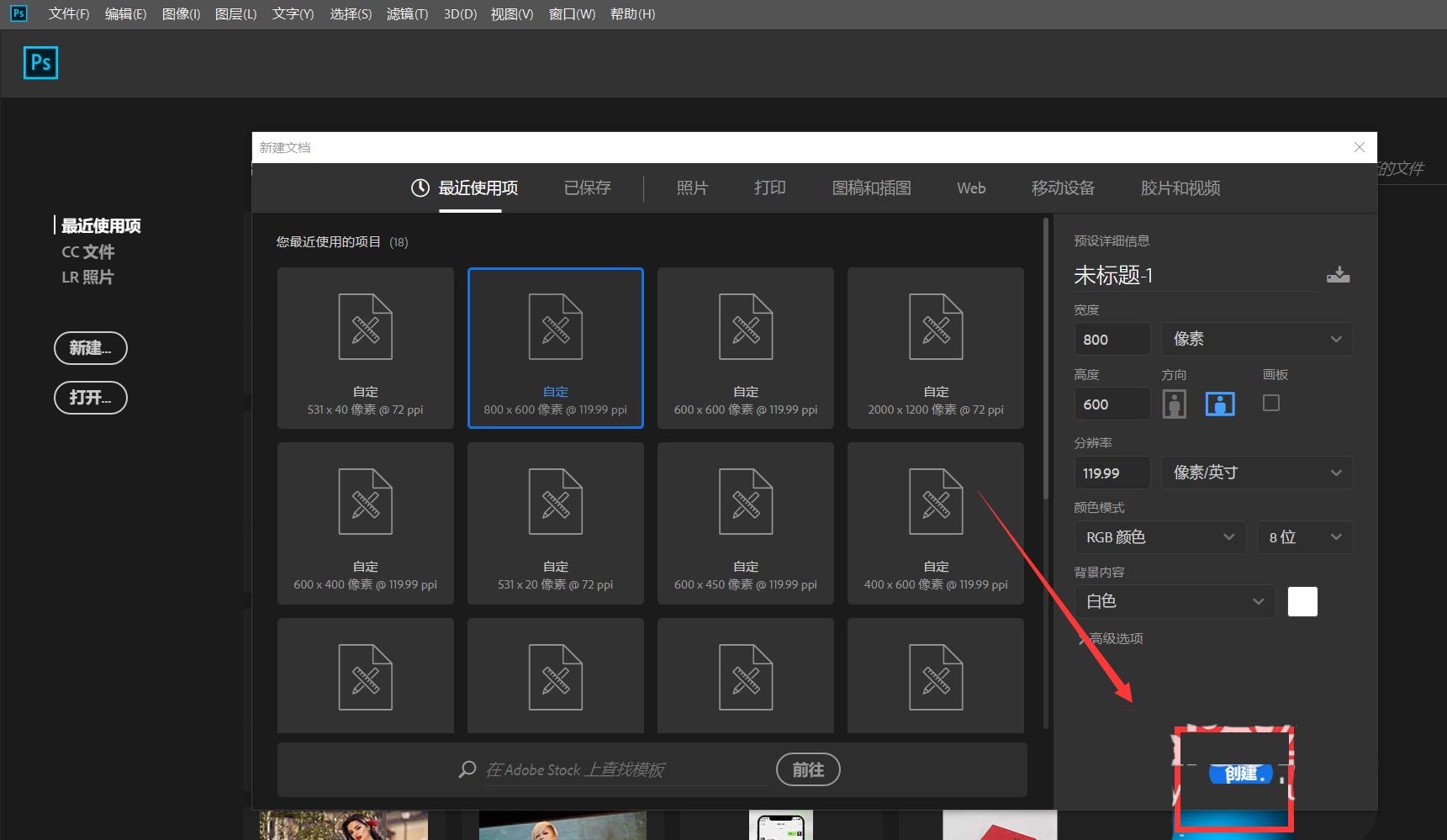
下面,我们选择文字工具,在画布上输入文字,并调整好字体、字号、颜色等属性。

下面,我们双击文字图层,打开【图层样式】面板,如下图,找到【描边】——【图案】。
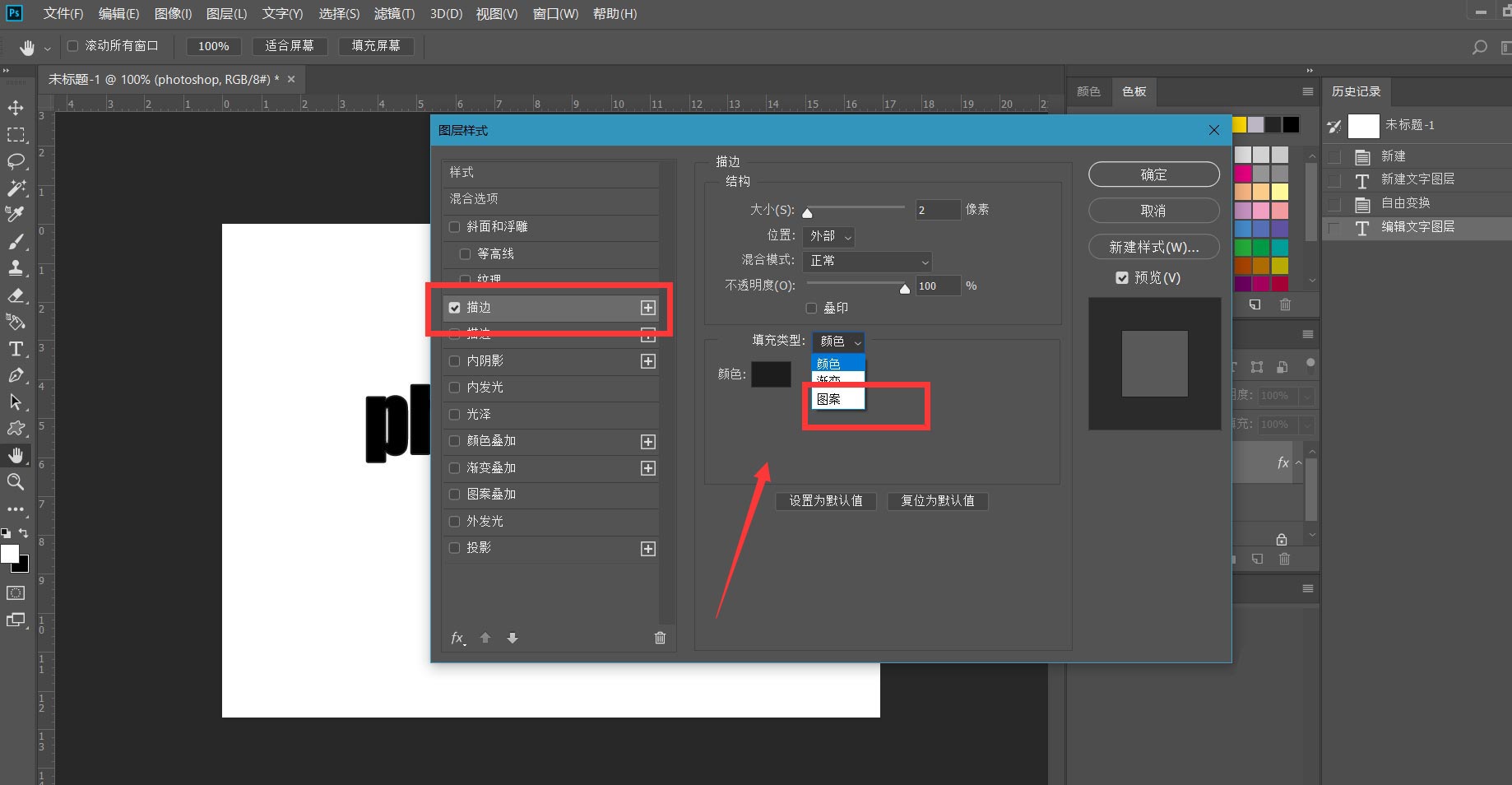
下面,我们点开图案边上的图标,即可选择自己喜欢的图案效果。
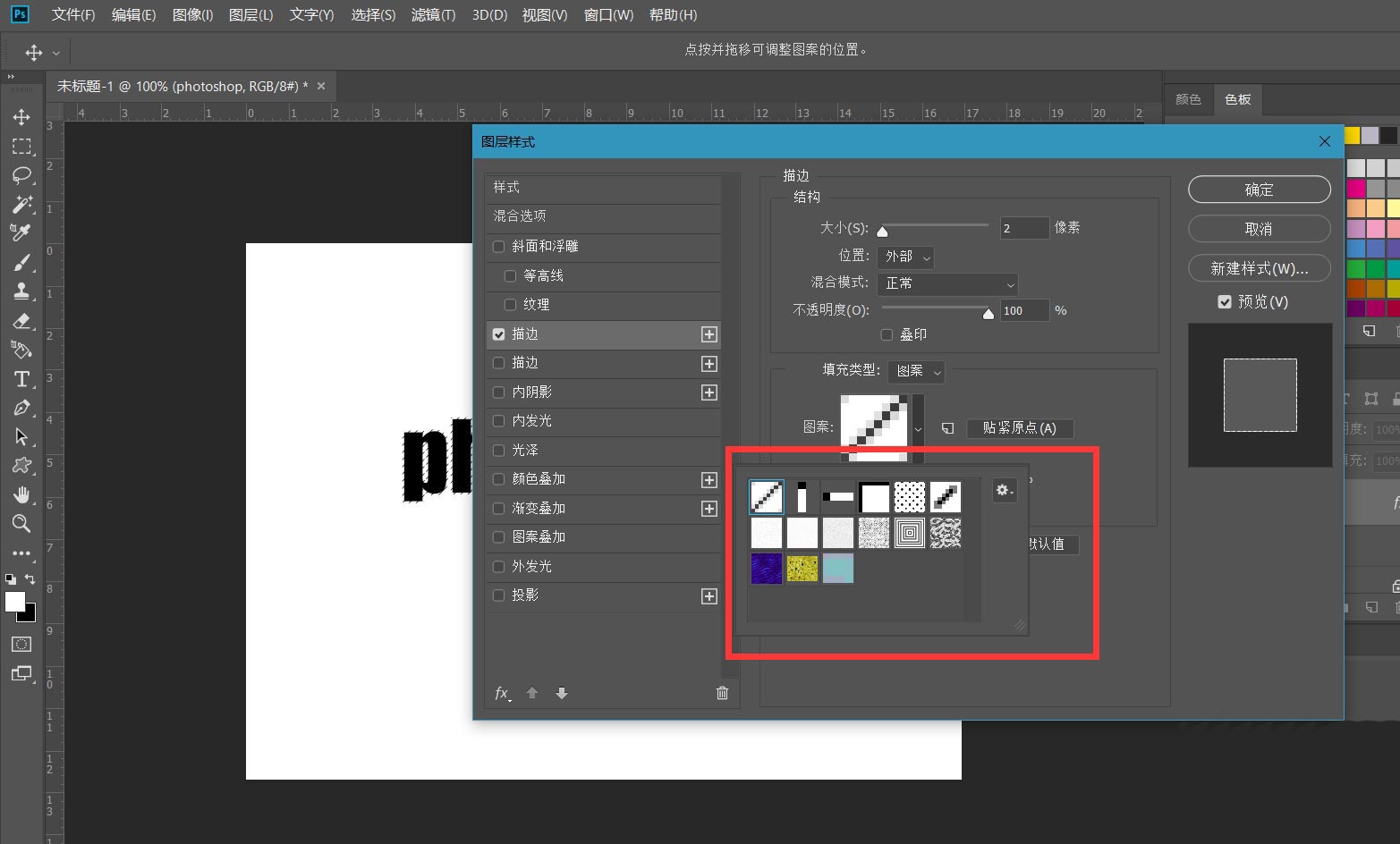
最后,我们可以微微调节文字的填充值,如下图,文字图案描边操作完成。
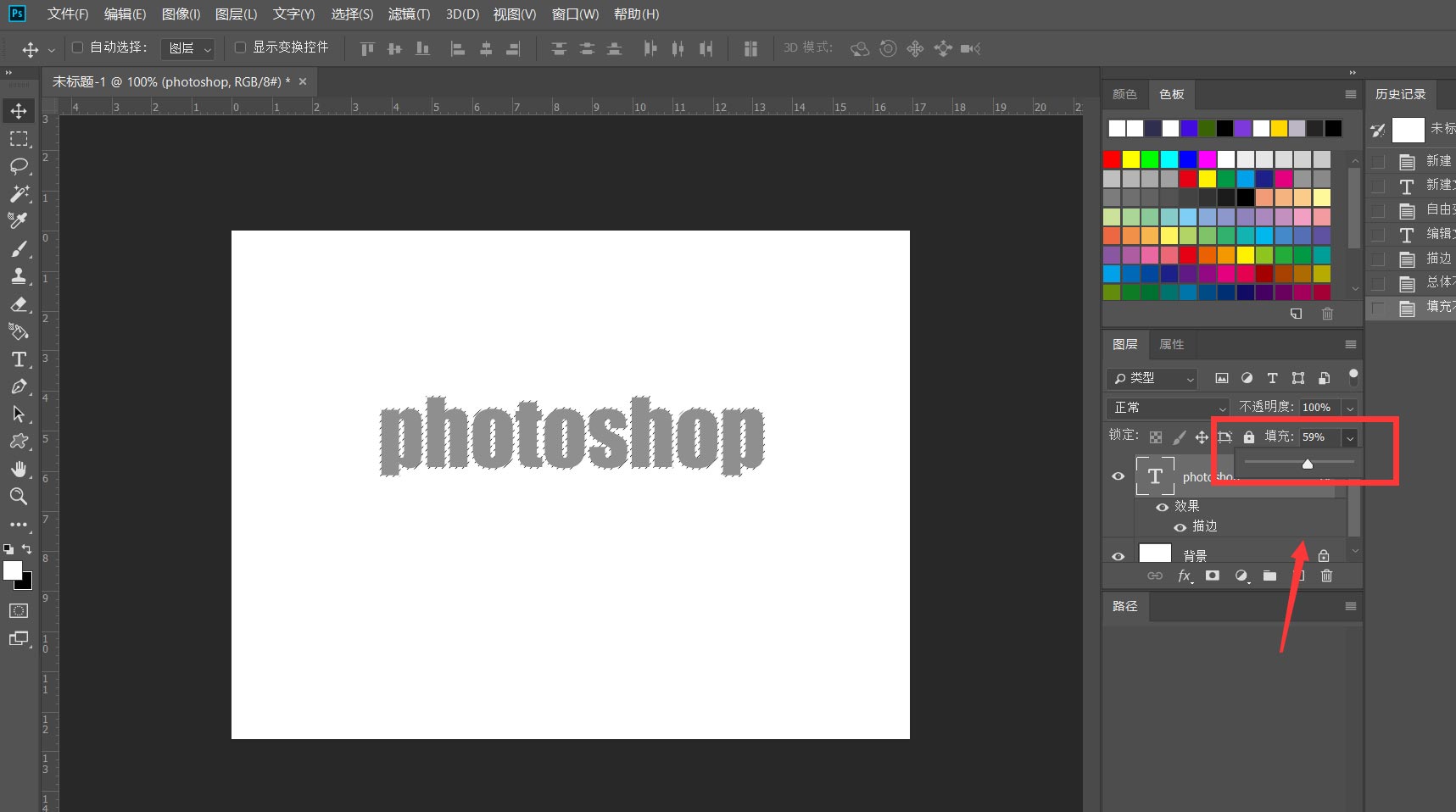
相关文章
标签:平面设计


